Xem thời hạn bản quyền win 10
cách rất đơn giản đó là sử dụng câu lệnh CMD. Người dùng chỉ cần nhập lệnh vào giao diện của Command prompt (Admin), sau đó bạn sẽ được thông báo thời hạn sử dụng còn lại của Windows.
Bạn đang xem: Xem thời hạn bản quyền win 10
Bước 1:
Trước hết, tại giao diện trên máy tính chúng ta nhậptừ khóa Command Prompttrên thanh tìm kiếm của Windows. Sau đó, tại kết quả nhấp chuột phải và chọnRun as administrator.
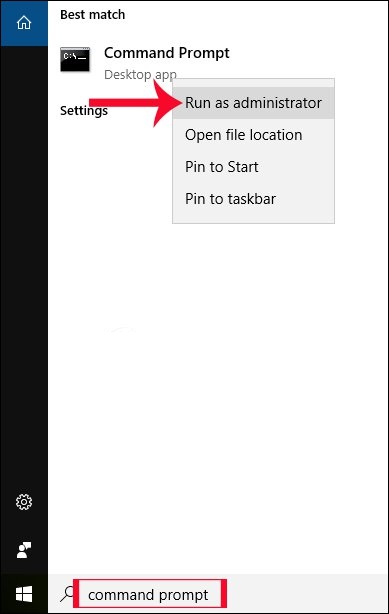
Bước 2:
Xuất hiện giao diện Administrator: Command Prompt. Tại đây, bạn sẽ nhập lệnh vào cửa sổ cmd với lệnhslmgr.vbs -xprhoặcslmgr.vbs /xpr. Cuối cùng nhấn Enter để thực thi lệnh này.
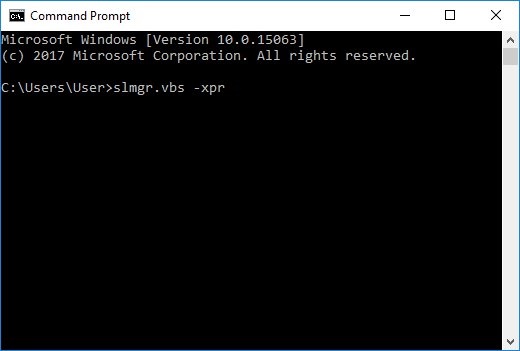
Bước 3:
Ngay sau đó, chúng ta sẽ nhận được thông báo về thời hạn sử dụng Win.
Xem thêm: Các Đội Hình Trong Đấu Trường Chân Lý, Đtcl Mùa 6: Top Đội Hình Mạnh Nhất Meta 11
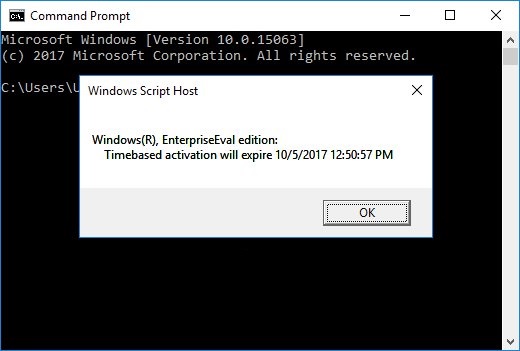
Nếu thấy chữ Expire: ngày giờ …-> Đây chính là thời gian hết hạn. Còn nếu hiện chữ Licensed và không có ngày giờ hết hạn thì là vĩnh viễn nhé các bạn.
Bằng câu lệnh CMD vô cùng đơn giản, chúng ta sẽ biết được thời gian hết hạn chính xác khi sử dụng Windows. Từ đó, bạn có thể lên lịch để cài đặt lại Win trước khi hết hạn. Bên cạnh đó, người dùng sẽ biết được bản Win của mình có được active vĩnh viễn hay không.
Quý khách tham khảo bảng giá tư vấn Key bản quyền Windows 10 Online:tại đây
Chúc các bạn thực hiện thành công!
Facebook Comments
Categories : Kiểm tra bản quyền
Điều hướng bài viết
PREVIOUS POST Previous post: Hướng dẫn khôi phục dữ liệu trên Windows 10 khi bấm shift+delete chi tiết và đơn giản
NEXT POST Next post: Kiểm tra Win 10 đã được Active bản quyền thành công chưa?
Trả lời Hủy
Email của bạn sẽ không được hiển thị công khai. Các trường bắt buộc được đánh dấu *
Bình luận
Tên *
Email *
Trang web
Lưu tên của tôi, email, và trang web trong trình duyệt này cho lần bình luận kế tiếp của tôi.
Tìm kiếm cho:











